A 9 legjobb módszer a késői szöveges üzenetek fogadásának javítására iPhone-on
Vegyes Cikkek / / October 15, 2023
Az emberek a telefonjukon található szabványos üzenetküldő alkalmazásra hagyatkoznak, hogy megkapják a legfrissebb figyelmeztetéseket bankszámlákkal, hitelkártyákkal, akciós ajánlatokkal, OTP-kkel és egyebekkel kapcsolatban. Míg az Üzenetek alkalmazás az idő nagy részében az elvárásoknak megfelelően működik, a vele kapcsolatos szabálytalanságok hibákhoz és zavarokhoz vezethetnek. Ha késői szöveges üzeneteket kap iPhone-ján, az eleve meghiúsítja a használat célját.
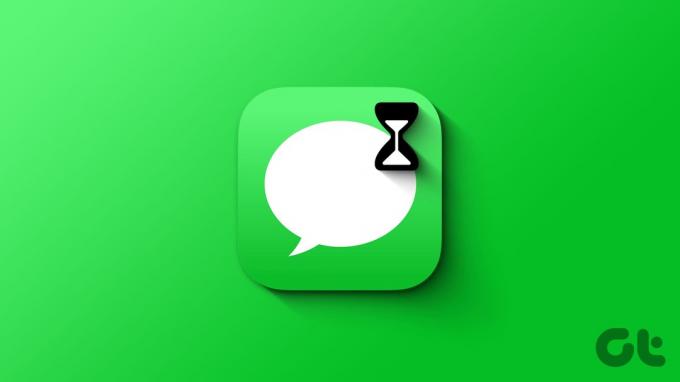
A szöveges üzenetek órákkal későbbi megérkezése időnként kellemetlen helyzeteket eredményezhet. Főleg, ha OTP-re vagy fontos frissítésre vársz a bankodtól vagy hitelkártyádtól céggel, mielőtt felrobbantja a cég ügyfélszolgálatát, próbálja ki az alábbi trükköket szöveges üzenetek fogadásához időben.
1. Indítsa újra az iPhone-t
Az iPhone újraindítása hatékony módja az ilyen problémák megoldásának. Íme, mit kell tennie.
1. lépés: Tartsa lenyomva egyszerre a hangerőcsökkentő és a bekapcsológombot, amíg meg nem jelenik a „csúsztatás” lehetőség. A csúszkával kapcsolja ki az iPhone készüléket.
2. lépés: Várjon egy-két percet, és nyomja meg az oldalsó gombot, amíg meg nem jelenik az Apple logó.
2. Fókusz kikapcsolása
Ha engedélyezte Koncentrálj az iPhone-ra, felfüggeszti az összes azonnali értesítést. Ez lényegében egy DND mód az iPhone-on. A Vezérlőközpont megnyitásához és a Fókusz letiltásához csúsztassa lefelé az ujját a jobb felső sarokból.

Kizárhatja az Üzenetek alkalmazást a Fókuszból, és folytathatja a figyelemelvonás nélküli környezetben.
1. lépés: Nyissa meg a Beállítások alkalmazást, és válassza a Fókusz lehetőséget.

2. lépés: Koppintson egy Fókusz-profilra, és válassza az Alkalmazások lehetőséget.

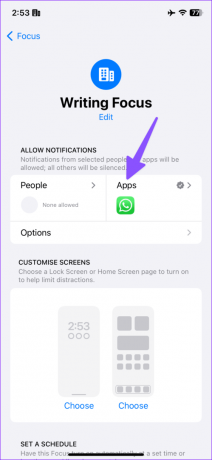
3. lépés: Érintse meg a + gombot, és válassza az Üzenetek lehetőséget a következő menüből.
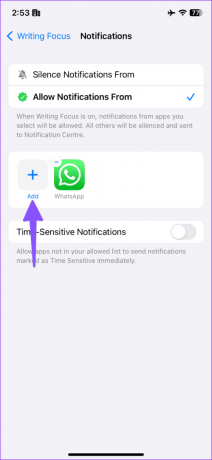

3. Üzenetek eltávolítása az ütemezett összegzésből
Te csináltad engedélyezze az Ütemezett összegzést az iPhone készüléken és hozzáadja az Üzenetek alkalmazást? Üzeneteket csak a megfelelő órákban kap. El kell távolítania az Üzeneteket az Ütemezett összegzésből.
1. lépés: Nyissa meg a Beállítások alkalmazást, és görgessen az Értesítések részhez.
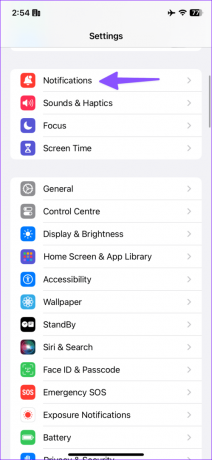
2. lépés: Válassza az Ütemezett összegzés lehetőséget, és tiltsa le az Üzenetek kapcsolót a következő menüben.


4. Ellenőrizze a hálózati kapcsolatot
Ha iPhone-jának hálózati csatlakozási problémái vannak, előfordulhat, hogy késéssel fogadja a szöveges üzeneteket. Ellenőrizheti a hálózati sávokat a tetején, és biztosíthatja a megfelelő lefedettséget a zökkenőmentes élményhez.
Ha a hálózati problémák továbbra is fennállnak, engedélyezze a Repülőgép módot a Vezérlőközpontból, majd egy idő után tiltsa le.

5. Ellenőrizze a szolgáltatói tervet
Lejárt a szolgáltatói előfizetése? Előfordulhat, hogy elavult szolgáltatói előfizetése miatt nem kap szöveges üzeneteket. Ha előre fizetett kapcsolattal rendelkezik, vásároljon másik csomagot a szolgáltatótól. Az utólagos fizetésű felhasználóknak le kell számolniuk illetékeiket, hogy telefonjukon engedélyezhessék a hívás- és üzenetszolgáltatásokat.
6. Ellenőrizze az Üzenetszűrőket
Ha egy adott címzettet levélszemétként jelölt meg, az Üzenetek alkalmazás az összes bejövő üzenetét a Levélszemét mappába küldi. Így találhat ilyen üzeneteket iPhone-ján.
1. lépés: Nyissa meg az Üzenetek alkalmazást iPhone-ján.
2. lépés: Koppintson felül a Szűrők elemre, és válassza a Szemét lehetőséget.


Keresse meg elmulasztott üzeneteit a Levélszemét mappában.
7. Ellenőrizze a szerveroldali leállást
Ha a helyi szolgáltató szerveroldali leállással néz szembe, iPhone-ja nem tud üzeneteket küldeni vagy fogadni. Ugyanezt megerősítheti barátaival vagy családtagjaival ugyanazon szolgáltató használatával. Meg is látogathatod Downdetektor és keresse meg a szolgáltatóját. Előfordulhat, hogy magas kimaradási grafikonok és felhasználói megjegyzések panaszkodnak a szolgáltató hívási és üzenetküldési problémáira.
Meg kell várnia, amíg a szolgáltató kijavítja a problémákat, és csak ezután kap üzeneteket iPhone-ján.
8. Állítsa vissza a hálózati beállításokat
A helytelen hálózati beállítások gyakran olyan problémákhoz vezetnek, mint például a késői üzenetek az iPhone-on. Az iOS lehetőséget kínál a hálózati beállítások visszaállítására útközben.
1. lépés: Nyissa meg a Beállítások alkalmazást, és görgessen az Általános elemhez.
2. lépés: Koppintson az „iPhone átvitele vagy visszaállítása” elemre.
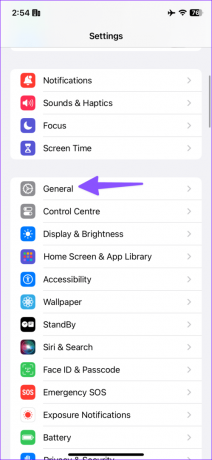

3. lépés: Válassza a Visszaállítás lehetőséget, majd érintse meg a Hálózati beállítások visszaállítása lehetőséget.


Olvassa el bejegyzésünket, hogy megtudja, mi történik a hálózati beállítások visszaállítása az iPhone-on.
9. Frissítse az iOS-t
Az Apple frissíti a Messages alkalmazást iOS szoftververziókkal. Itt egy elavult iOS-verzió lehet a fő bűnös. Telepítenie kell a legújabb iOS verziót telefonjára.
1. lépés: Lépjen az Általános részre az iPhone beállításokban (ellenőrizze a fenti lépéseket).
2. lépés: Válassza a Szoftverfrissítés lehetőséget.


Töltse le és telepítse a legújabb rendszerfrissítést iPhone-jára.
Azonnali üzenetek beszerzése
Miért kapok későn szöveges üzeneteket az iPhone-omon? Ez az egyik leggyakrabban feltett kérdés az iPhone felhasználóktól. Számos tényező okozhat ilyen problémákat. Melyik hibaelhárítási tipp működött az Ön számára? Ossza meg megállapításait az alábbi megjegyzésekben.
Utolsó frissítés: 2023. szeptember 11
A fenti cikk olyan társult linkeket tartalmazhat, amelyek segítenek a Guiding Tech támogatásában. Ez azonban nem befolyásolja szerkesztői integritásunkat. A tartalom elfogulatlan és hiteles marad.

Írta
Parth korábban az EOTO.tech-nél dolgozott a technológiai hírekről. Jelenleg szabadúszóként dolgozik a Guiding Technél, ahol alkalmazások összehasonlításáról, oktatóanyagokról, szoftvertippekről és trükkökről ír, valamint mélyen belemerül az iOS, Android, macOS és Windows platformokba.



